Hvað á að gera ef þú getur ekki skráð þig inn á NordVPN

NordVPN innskráningarvandamál og villur geta bent til þess að VPN netþjónarnir séu ofhlaðnir eða nettengingin þín er ekki stöðug.
NordVPN getur hjálpað þér að fá þá auka vernd með áreiðanlegri VPN þjónustu þeirra. En engin þjónusta er fullkomin og það mun koma tími þar sem þú munt ekki geta tengst netþjónum NordVPN.
Stundum er lagfæringin auðveld og gæti verið hlutir sem þú getur gert sjálfur án þess að þurfa að hafa samband við þjónustuver fyrirtækisins. Hvað eru nauðsynlegar viðgerðir sem þú getur prófað fyrst?
Ef það fyrsta sem þú ert að reyna að gera er að tengjast NordVPN, en getur það ekki, geturðu reynt að athuga nettenginguna þína . Eins stöðug og nettengingin þín getur verið er hún ekki fullkomin og netþjónustan þín gæti átt í vandræðum.
Prófaðu annan netþjón. Kannski er netþjónninn sem þú ert að reyna að tengjast mettaður og getur ekki tekið við fleiri notendum. Ef þú getur samt ekki tengst skaltu prófa að tengjast sama netþjóni úr öðru tæki. Ef þú tengist, þá er það tækið þitt, ekki NordVPN, sem hefur vandamálið.
Aðrar grunn lagfæringar sem þú getur prófað eru:
Nema þú hafir kannað hvern einasta tommu í forritinu, gætirðu ekki vitað að það er með Run Diagnostics Tool . Þegar þú opnar NordVPN gluggann sem sýnir þér hvaða land þú ert tengdur við, smelltu á tannhjólið til að fá aðgang að stillingum.
Vinstra megin, smelltu á Advanced , fylgt eftir af Run Diagnostics Tool . Í nýjum glugga, smelltu á Endurstilla app hnappinn.
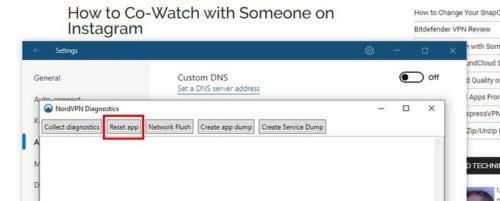
Reyndu að sjá hvort þú getir nú tengst netþjónum appsins.
Til að endurræsa NordVPN netkort skaltu fara á:
Ef þú ert ánægð með að nota Windows PowerShell geturðu endurstillt netstillingarnar með því að:
Þegar PowerShell er opið skaltu slá inn eftirfarandi skipanir. Þú gætir séð skilaboð sem segja þér að þú þurfir að endurræsa tölvuna þína, en gerðu það aðeins eftir að þú hefur slegið inn allar eftirfarandi skipanir:
Athugið : Mundu að ýta á enter eftir hverja skipun
Þegar þú hefur slegið inn allar skipanir geturðu haldið áfram og endurræst tölvuna þína.
Engin þjónusta er fullkomin, svo það mun koma tími þegar hún mun mistakast. Þess vegna gerist það með NordVPN appinu þínu, þú veist hvað þú átt að gera til að koma hlutunum í gang aftur. Hvaða aðferð ætlarðu að prófa fyrst?
NordVPN innskráningarvandamál og villur geta bent til þess að VPN netþjónarnir séu ofhlaðnir eða nettengingin þín er ekki stöðug.
Ein af helstu ástæðum þess að fólk notar VPN er friðhelgi vafragagna þeirra. VPN geta veitt næði fyrir vafra bæði frá ISP þínum og þínum
Kennsla sem sýnir hvernig á að skipta um netþjóna meðan þú notar NordVPN.
Lærðu hvernig á að koma í veg fyrir að NordVPN þjónustan endurnýi sjálfkrafa reikninginn þinn.
Ef þú ert með Amazon Fire TV eða Fire Stick og vilt nota VPN með því, einn besti kosturinn þinn er NordVPN. NordVPN er með meira en fimm þúsund
Ef þú ætlar að eyða peningunum þínum í VPN, viltu vera viss um að þú fáir bestu þjónustuna fyrir peningana þína. Þessi samanburður á
NordVPN getur hjálpað þér að fá þá auka vernd með áreiðanlegri VPN þjónustu þeirra. En engin þjónusta er fullkomin og það mun koma tími þegar þú gerir það ekki
Lærðu hvernig á að búa til efnisyfirlit í Google skjölum á auðveldan hátt.
AR Zone er innbyggt app sem er fáanlegt í nýjustu Samsung símunum. Lærðu meira um AR eiginleika, hvernig á að nota appið og hvernig á að fjarlægja það.
Við sýnum þér nákvæmar skref um hvernig á að breyta Facebook lykilorðinu þínu.
Chrome, sjálfgefið, sýnir þér ekki alla vefslóðina. Þér er kannski sama um þessi smáatriði, en ef þú þarft af einhverjum ástæðum að birta alla vefslóðina, nákvæmar leiðbeiningar um hvernig á að láta Google Chrome birta alla vefslóðina á veffangastikunni.
Reddit breytti hönnun sinni enn og aftur í janúar 2024. Endurhönnunin er hægt að sjá af notendum skjáborðsvafra og þrengir að aðalstraumnum á sama tíma og tenglar eru til staðar.
Að slá uppáhalds tilvitnunina þína úr bókinni þinni á Facebook er tímafrekt og fullt af villum. Lærðu hvernig á að nota Google Lens til að afrita texta úr bókum yfir í tækin þín.
Áminningar hafa alltaf verið aðal hápunktur Google Home. Þeir gera líf okkar örugglega auðveldara. Við skulum fara í stutta skoðunarferð um hvernig á að búa til áminningar á Google Home svo að þú missir aldrei af því að sinna mikilvægum erindum.
Stundum, þegar þú ert að vinna í Chrome, geturðu ekki fengið aðgang að ákveðnum vefsíðum og færð upp villuna „Laga DNS vistfang netþjóns fannst ekki í Chrome“. Hér er hvernig þú getur leyst málið.
Hvernig á að breyta lykilorðinu þínu á Netflix streymisvídeóþjónustunni með því að nota valinn vafra eða Android app.
Ef þú vilt losna við endurheimta síður skilaboðin á Microsoft Edge skaltu einfaldlega loka vafranum eða ýta á Escape takkann.













